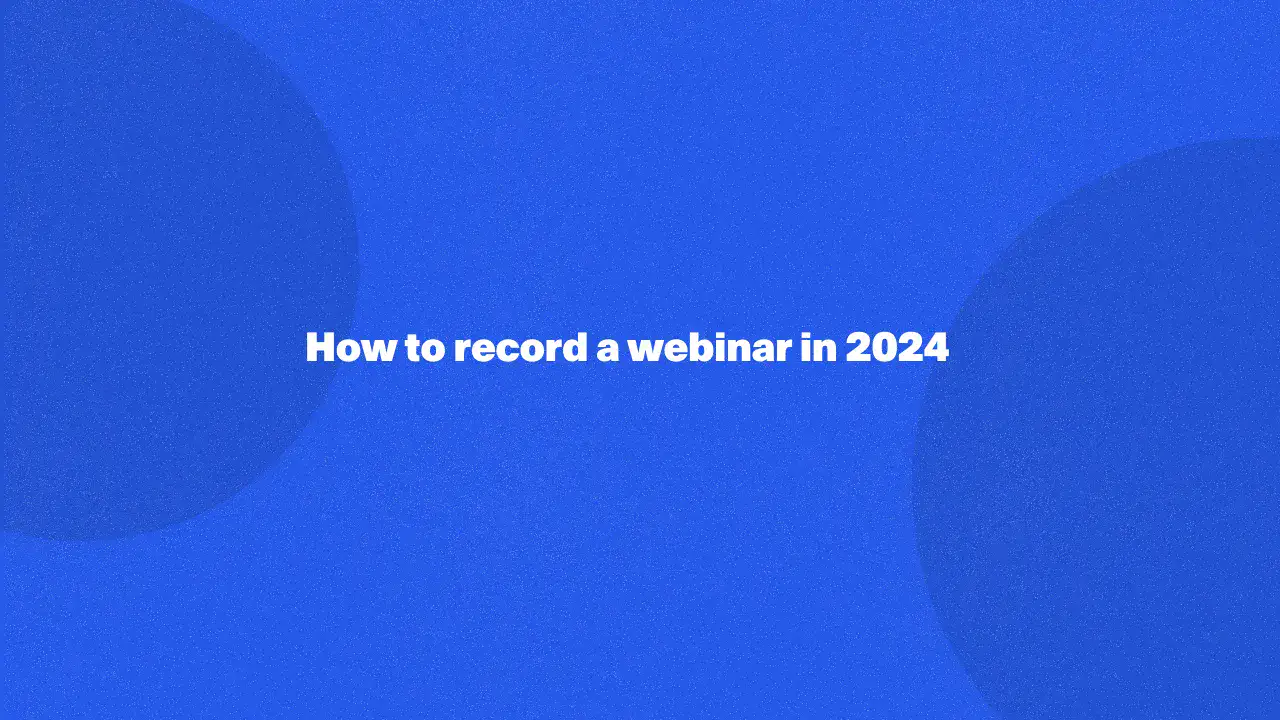
Gravar um webinar de forma eficaz é crucial para capturar conteúdo e insights valiosos. Este guia fornece estratégias essenciais tanto para os anfitriões quanto para os participantes do webinar, explorando vários métodos, incluindo recursos de gravação integrados, ferramentas de gravação de tela e software especializado.
Descubra como gravar um webinar para obter o máximo impacto. Vamos aprender sobre os benefícios de usar ferramentas como o Bluedot para agilizar o processo e aumentar o valor de seus webinars em vídeo gravados.
Qual é a melhor maneira de gravar um webinar?
A melhor maneira de gravar um webinar depende da qualidade que você deseja obter, do dispositivo que está usando e de suas necessidades específicas. Aqui estão os principais métodos para acessar os controles de gravação de tela:
1. Extensões do navegador
As extensões de navegador dedicadas oferecem os recursos mais adaptáveis:
Etapas para usar software dedicado:
1. Baixar: visite a loja virtual do Chrome.
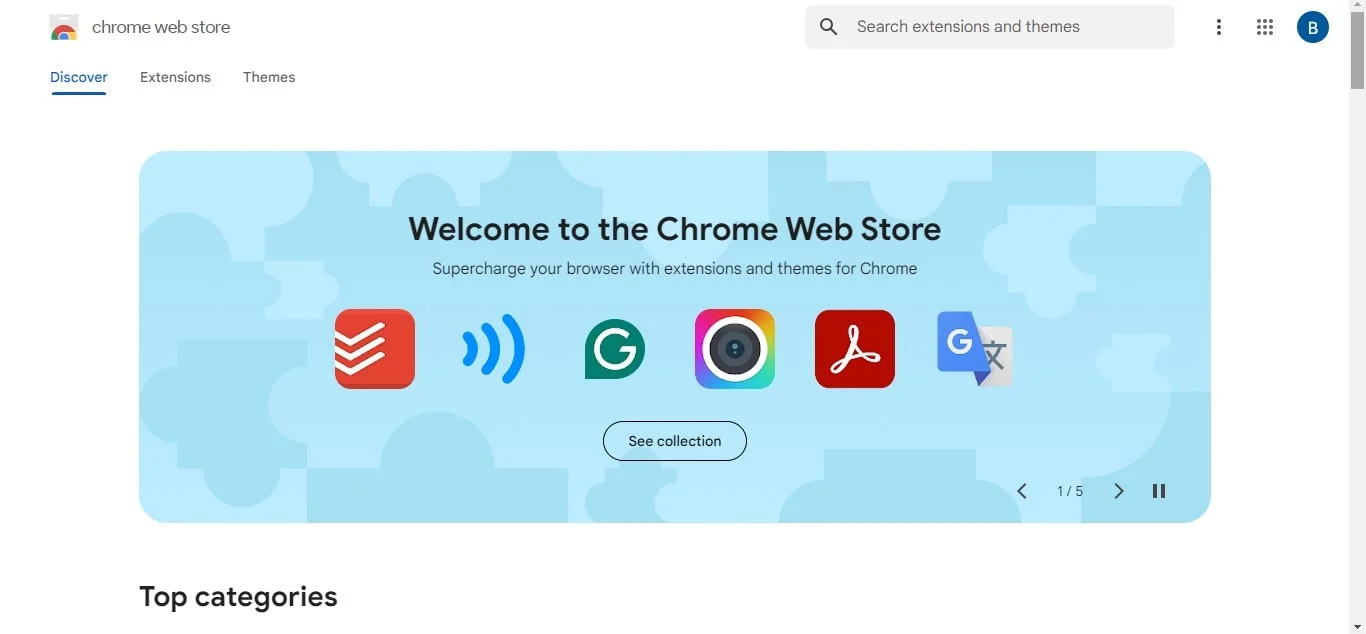
2. Pesquisar: Pesquise a extensão que você deseja instalar.
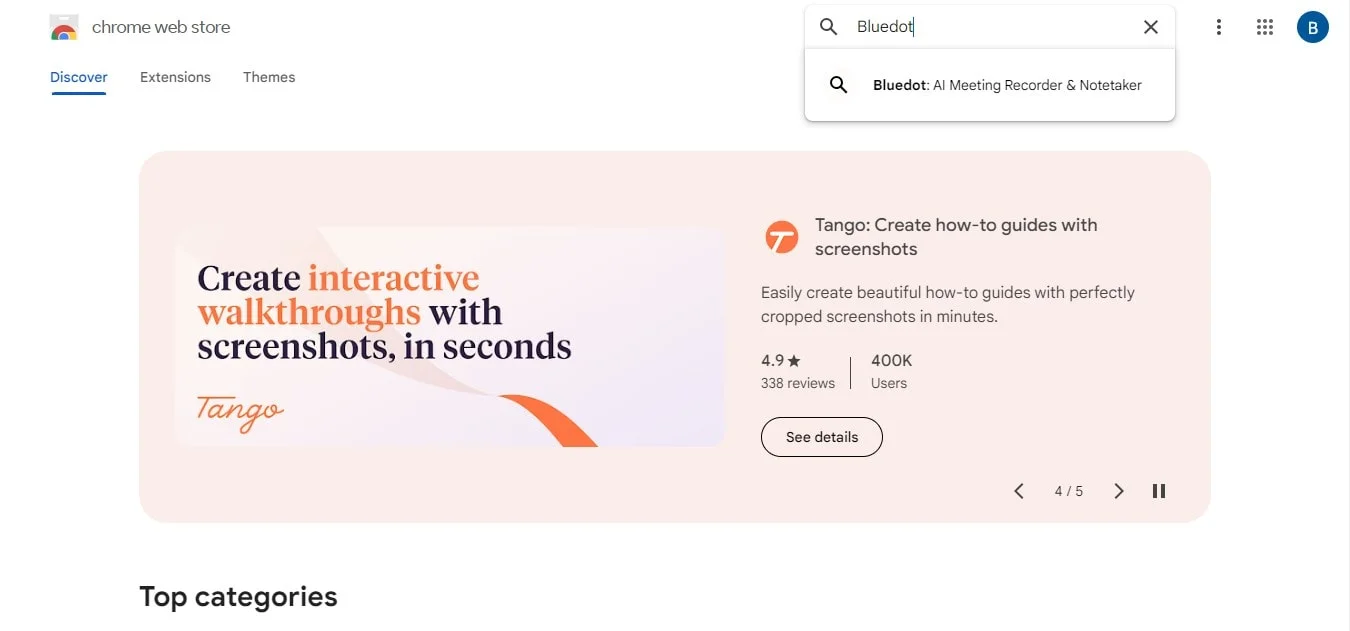
3. Escolha: Escolha a extensão que você deseja adicionar.
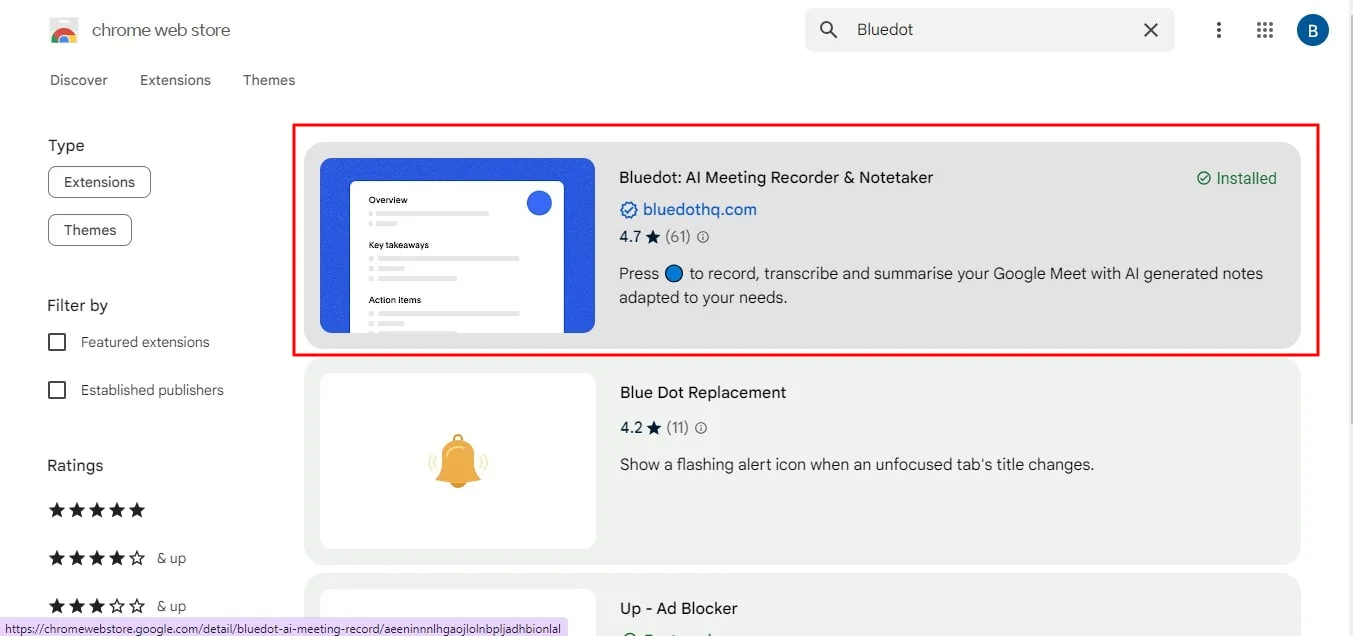
4. Instalar: clique em “adicionar ao Chrome”
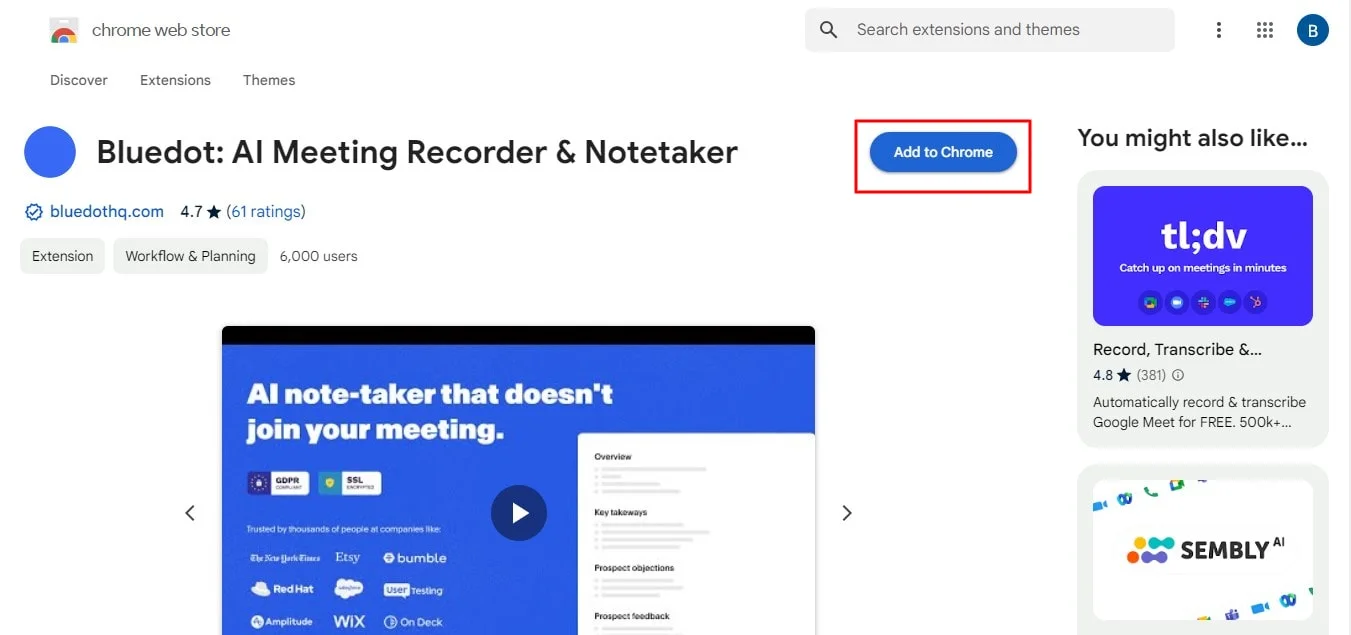
5. Configurar: Conceder permissão para “Adicionar extensão”
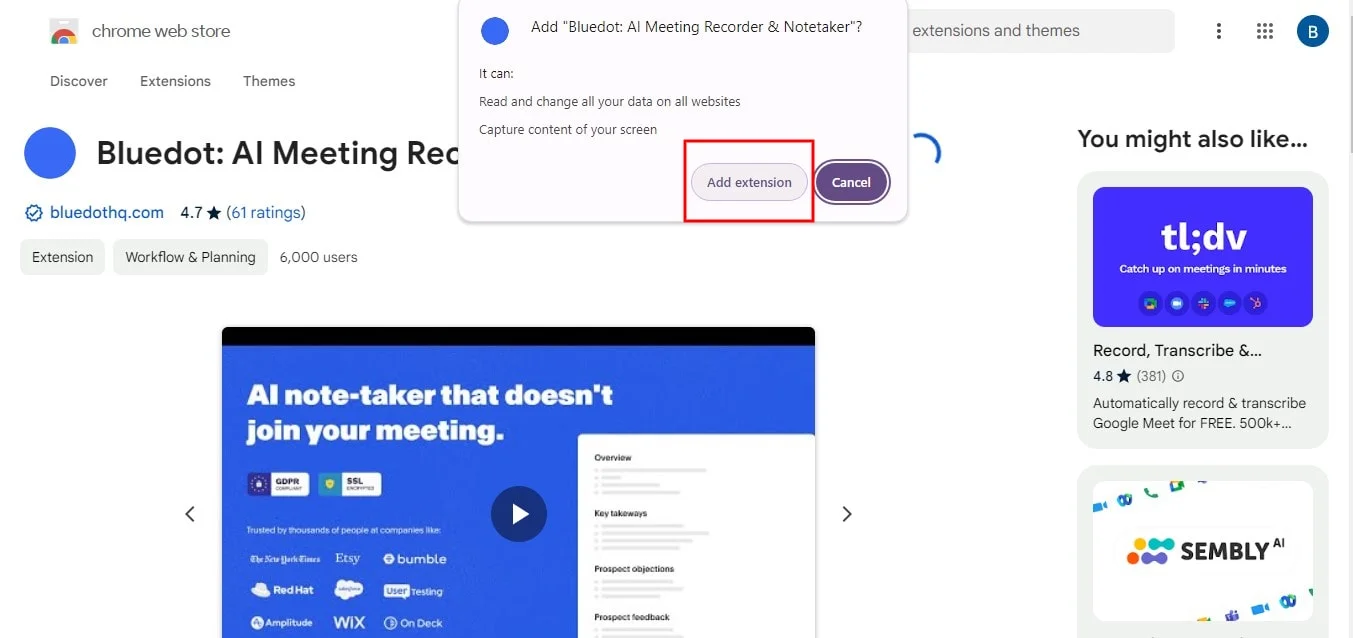
6. Configure-o: depois que a extensão for adicionada, não se esqueça de se inscrever.
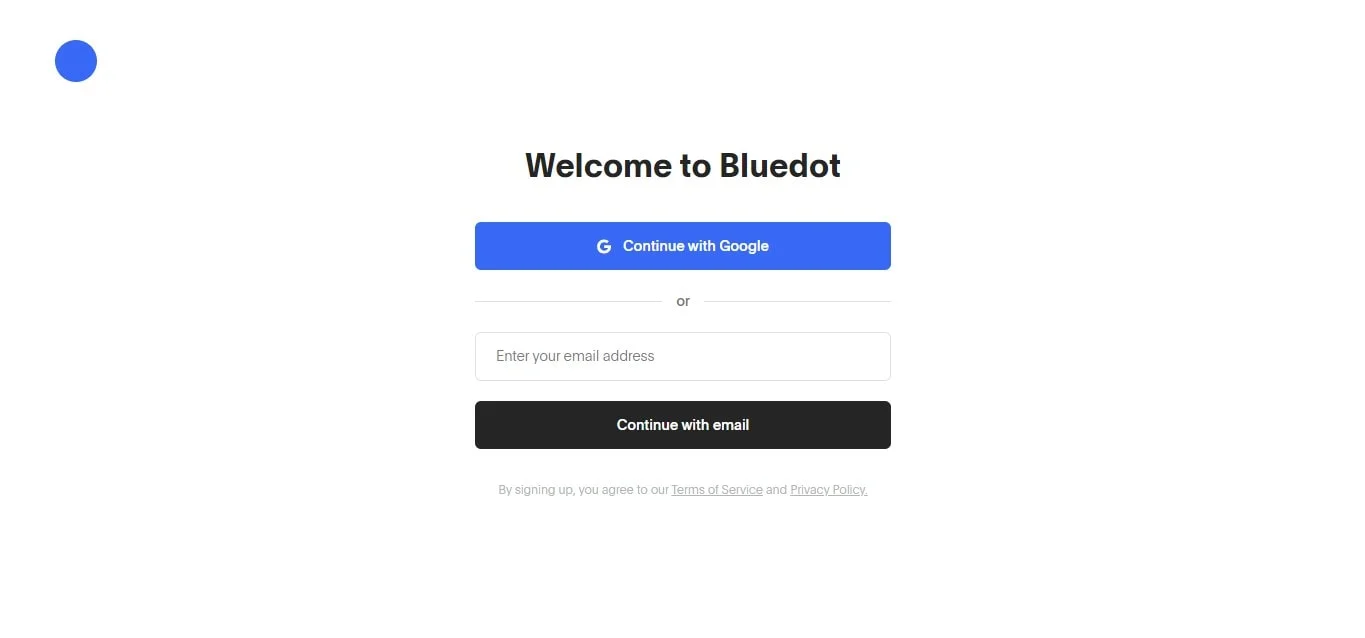
2. Software de gravação de tela
O software de gravação dedicado oferece o máximo de recursos e as gravações da mais alta qualidade. Aqui estão algumas das principais opções:
Etapas para usar software dedicado:
- Baixe e instale: Visite o site oficial do software, faça o download e instale-o.
- Configurar: Abra o software e defina suas configurações de gravação, incluindo a seleção da área da tela a ser capturada e das fontes de áudio.
- Comece a gravar: inicie o processo de gravação por meio da interface do software.
- Edite e salve: Após a gravação, use as ferramentas de edição integradas para refinar seu vídeo e salve-o no formato desejado.
3. Aplicativos móveis
Para gravar um webinar em dispositivos móveis, use recursos de gravação integrados, software gratuito de gravação de webinars ou aplicativos de terceiros:
- Android: Use o gravador de tela embutido, acessível no menu suspenso
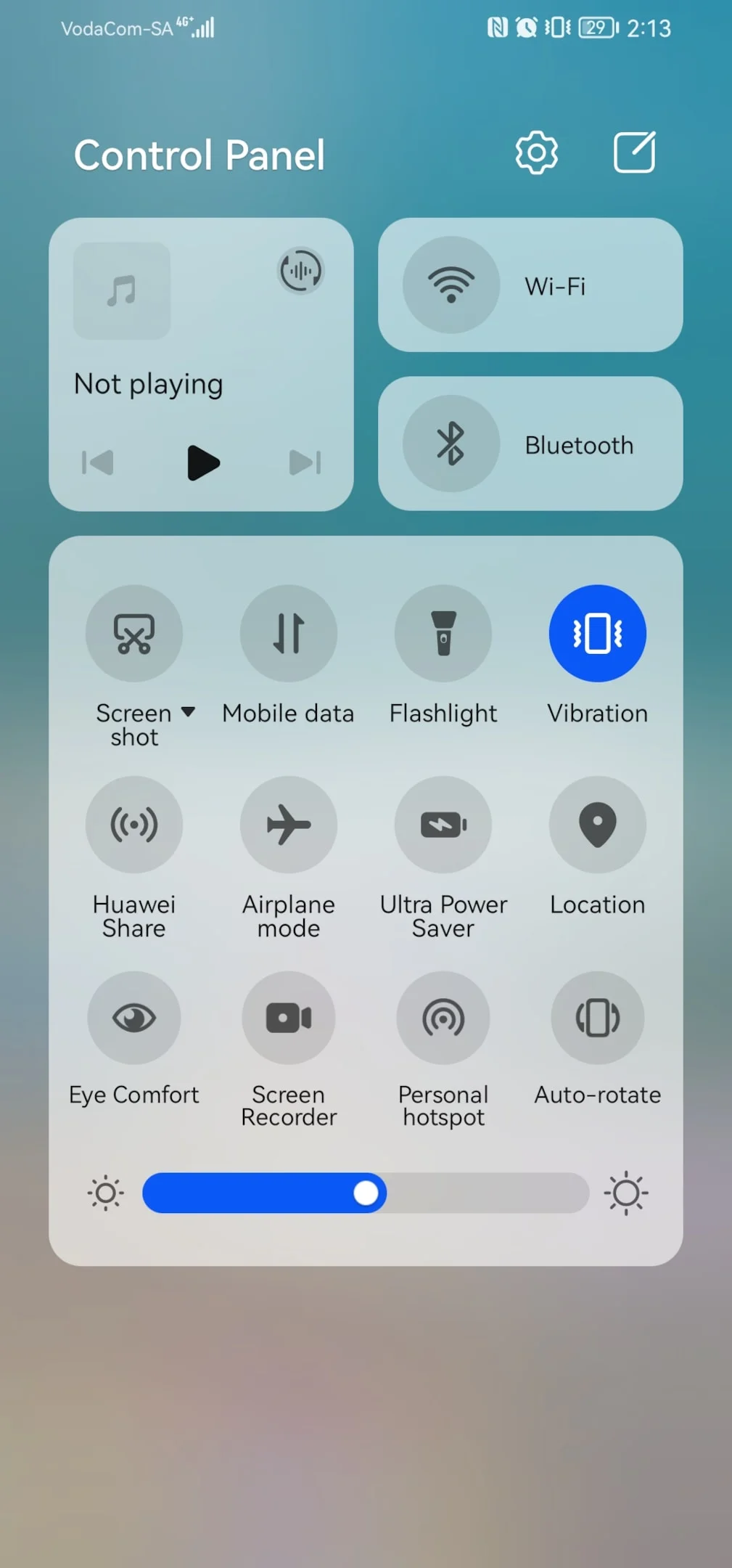
ou instale um aplicativo de gravação de tela da Play Store:
1. Pesquise um aplicativo
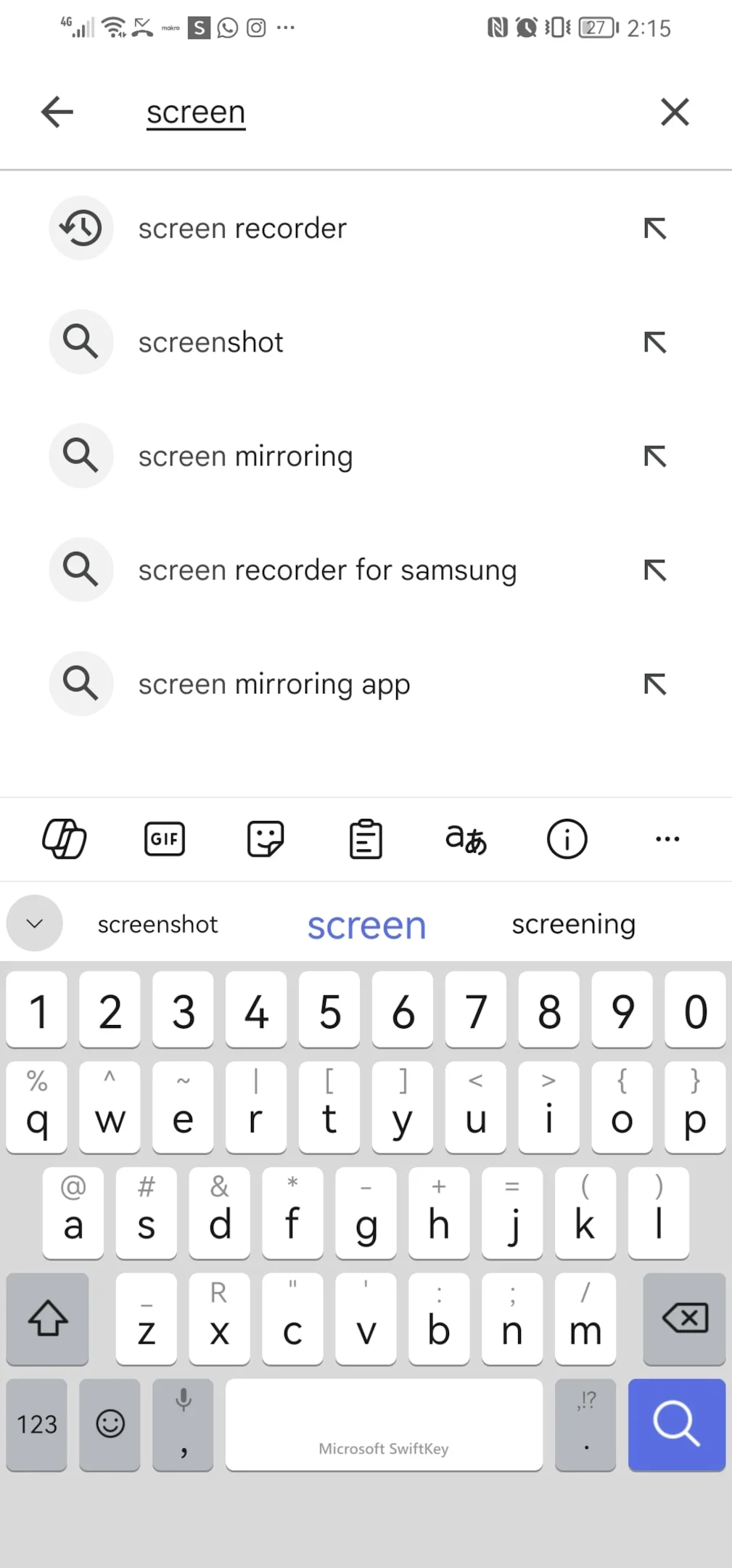
2. Escolha um aplicativo
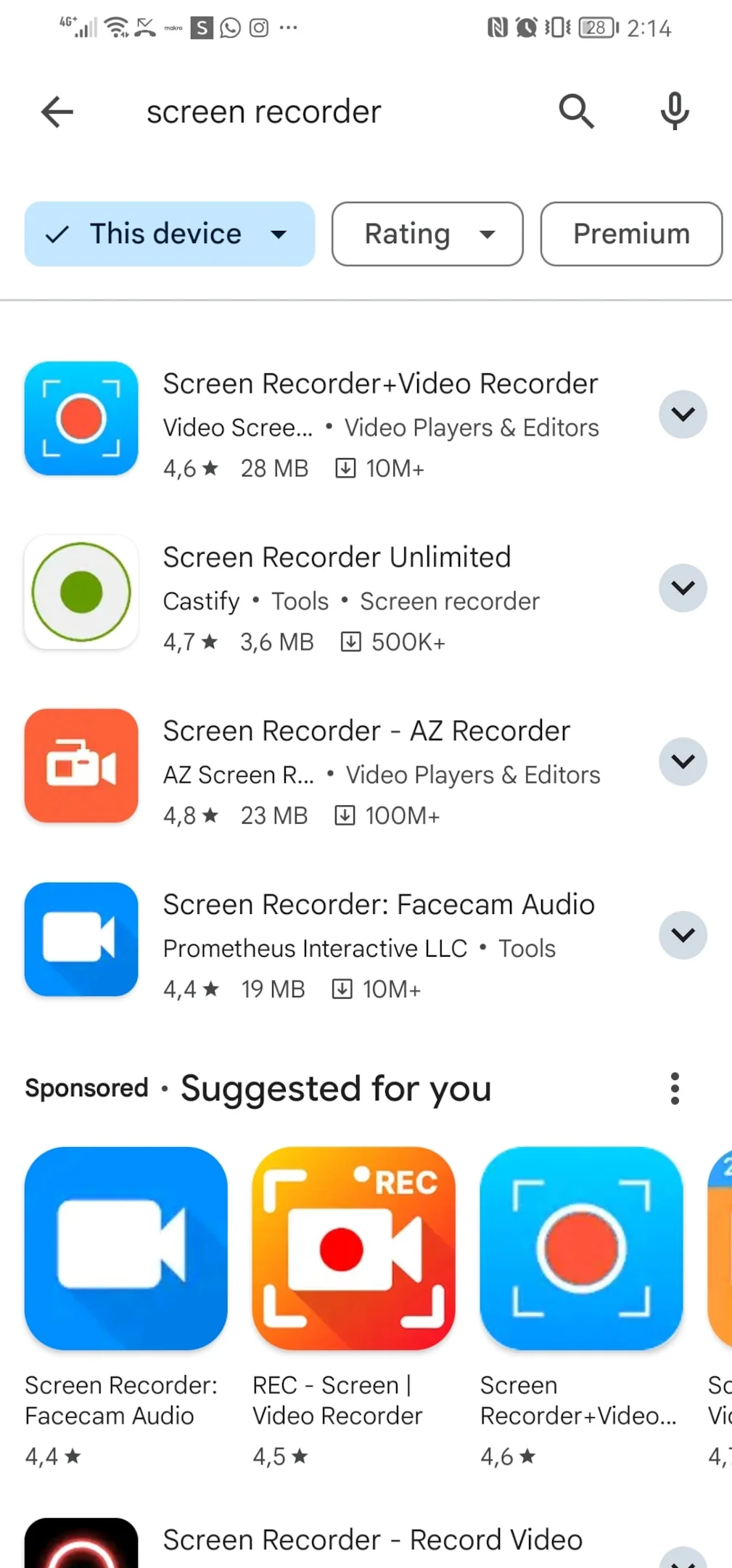
- iPhone/iPad: Use o recurso de gravação de tela integrado disponível no Centro de Controle.
Etapas para usar aplicativos móveis:
- Android:
- Deslize para baixo para acessar as configurações rápidas e toque no ícone do gravador de tela.
- Ajuste as configurações, se necessário, e comece a gravar.
- Pare de gravar tocando na notificação ou no ícone novamente.
- iPhone/iPad:
- Ative a gravação de tela em Configurações > Centro de Controle.
- Acesse a Central de Controle e toque no ícone de gravação de tela.
- Pare de gravar tocando na barra de status vermelha e confirmando a interrupção.
As ferramentas necessárias para gravar seu webinar para obter a mais alta qualidade
Para ter uma gravação de áudio de webinar bem-sucedida, você precisará de ferramentas físicas, como:
Dispositivos de áudio para gravar vocais de webinars
Investir em um microfone de alta qualidade é essencial para seus webinars. Para maior mobilidade, considere microfones de lapela, que se prendem à sua roupa, ou microfones de fone de ouvido que combinam entrada e saída de áudio. Além de gravar webinars, o uso de filtros pop pode ajudar a reduzir sons plosivos (como ruídos 'p' e 'b'), enquanto os suportes de choque podem minimizar as vibrações e o ruído de manuseio.
Computador/tablet/telefone celular
Seu dispositivo de gravação afetará significativamente a qualidade do seu webinar gravado. O ideal é usar um computador moderno com um processador poderoso, ampla RAM e uma webcam de alta resolução. Tablets e telefones celulares com câmeras avançadas também podem ser eficazes, especialmente modelos mais novos que suportam gravação de vídeo em 1080p ou 4K. Certifique-se de que seu dispositivo tenha memória e armazenamento suficientes para lidar com gravações longas e feche aplicativos desnecessários para otimizar o desempenho.
Ferramentas de software de vídeo para gravação
Selecionar um software de gravação de vídeo confiável é crucial para capturar as configurações de vídeo e áudio na tela e na webcam simultaneamente.
Procure um software que suporte gravação de alta resolução, fácil integração com seu microfone e câmera e ofereça recursos de edição integrados.
Dispositivos de iluminação para melhorar a visibilidade
A iluminação adequada melhora a qualidade visual do seu webinar, fazendo com que pareça mais profissional. As luzes Softbox fornecem luz uniforme e difusa, reduzindo sombras fortes. As luzes de anel são populares por sua capacidade de iluminar uniformemente o rosto, tornando-as ideais para webinars focados em um único alto-falante.
Os painéis de LED são versáteis e podem ser ajustados para brilho e temperatura de cor. Posicione as luzes para evitar reflexos nas telas e certifique-se de que seu rosto esteja bem iluminado, com a fonte de luz primária colocada à sua frente e um pouco acima do nível dos olhos.
Ferramentas de edição
Após a gravação, um bom software de edição é essencial para aperfeiçoar seu webinar. O Adobe Premiere Pro é uma ferramenta de nível profissional que oferece uma ampla variedade de recursos para edição detalhada.
Use esses programas para gravar o áudio do webinar para cortar seções indesejadas, aprimorar a qualidade de áudio e vídeo, adicionar transições e incorporar gráficos ou slides. Além disso, considere usar um software de edição de áudio como o Audacity para limpar ainda mais suas trilhas sonoras.
Como gravar um webinar como participante com uma extensão do Google Chrome
Instale o aplicativo para desktop e abra o gravador
Para começar a gravar um webinar ao vivo, como participante, você precisará de uma extensão confiável do Chrome para gravação de tela, como o Bluedot. Siga estas etapas:
- Instale a extensão: Acesse a Chrome Web Store, pesquise sua extensão de gravação preferida e clique em “Adicionar ao Chrome” para instalá-la.
- Configurar uma conta: Se necessário, inscreva-se em uma conta e conclua todas as etapas de configuração necessárias.
- Abra o gravador: Clique no ícone da extensão na barra de ferramentas do Chrome para abrir o gravador. Isso pode solicitar o download de um aplicativo para desktop, que normalmente oferece mais recursos e melhor desempenho.
Escolha o que você deseja capturar
Em seguida, decida quais partes da tela do seu computador você deseja capturar:
- Ecrã inteiro: Grave tudo o que está acontecendo na sua tela, ideal para capturar o webinar e quaisquer ações adicionais que você possa realizar.
- Janela do aplicativo: selecione essa opção se quiser gravar apenas a janela específica em que o webinar está sendo exibido.
- Aba do navegador: para uma captura focada apenas na guia do webinar, escolha essa opção para evitar a gravação de outras atividades no desktop.
Inicie a gravação
Com suas configurações de captura definidas:
- Inicie a gravação: Clique no botão “Iniciar gravação” na interface da extensão, no caso do Bluedot, no botão azul na parte inferior da tela.
- Permitir permissões: Se solicitado, conceda as permissões necessárias para que a extensão acesse sua tela e áudio.
- Selecione sua fonte de áudio: escolha se deseja incluir áudio do sistema (sons do webinar) e/ou áudio do microfone (seu próprio comentário).
Compartilhe a gravação diretamente da plataforma
A maioria das extensões de gravação de tela oferece recursos de compartilhamento integrados:
- Acesse a gravação: navegue até a seção de gravações da extensão ou o painel da sua conta.
- Edite se necessário: Use as ferramentas de edição integradas para cortar, cortar ou anotar sua gravação.
- Compartilhar: clique no botão compartilhar ou exportar para gerar um link compartilhável, baixar o vídeo ou enviá-lo diretamente para plataformas como YouTube, Google Drive ou sites de mídia social.
Conclusão
A gravação de webinars exige uma análise cuidadosa de fatores como se você é o anfitrião ou participante e o nível desejado de controle sobre a gravação. Embora os recursos de gravação e as ferramentas de gravação integrados ofereçam opções viáveis, o Bluedot surge como uma solução superior para capturar webinars em plataformas como Google Meet, Microsoft Teams e Zoom.
Além da gravação básica, o Bluedot se destaca na captura conteúdo de compartilhamento de tela, muitas vezes esquecido por outros métodos. O Bluedot atua como um incrível software de gravação de webinars, que funciona bem para reter informações valiosas, especialmente quando trabalhos colaborativos ou apresentações estão envolvidos.
Com suas características, incluindo gravação, transcrição, e-mails gerados automaticamente, modelos de reunião, e armazenamento seguro, o Bluedot capacita os usuários a otimizar sua experiência de webinar e aproveitar o conteúdo gravado para obter o máximo benefício.

%201.svg)
